- Chris Hoffman
@chrisbhoffman
- 7. července 2017, 9:54am EDT


Ať už jste přetaktování počítače, porovnávání různých systémů, nebo jen chlubit vaše hardware, měřítko kvantifikuje výkon počítače. Windows má velký ekosystém užitečných benchmarkingových aplikací a mnoho z nich je zdarma.
před provedením jakéhokoli benchmarku se ujistěte, že na vašem počítači neběží nic jiného. Je-li aplikace je křupavý pryč na pozadí, bude to zpomalit benchmark a zkreslit výsledky. A plánujte spuštění benchmarků, když nebudete potřebovat počítač na chvíli, protože některé z těchto nástrojů mohou chvíli trvat, než provedou testy. Dáme vám vědět, jak dlouho můžete očekávat, že každý nástroj bude trvat.
zátěžový Test a Benchmark CPU s Prime95
Prime95 je zátěžový test CPU a benchmark nástroj populární mezi přetaktování. Je součástí distribuovaného výpočetního projektu pro nalezení prvočísel Mersenne, ale zahrnuje režimy mučení a benchmarků. Je to starší aplikace, ale bude pracovat s téměř jakoukoli verzí systému Windows – od XP až po 10.
SOUVISEJÍCÍ: Co je „přenosná“ aplikace a proč na tom záleží?
Prime95 je také přenosná aplikace, takže ji nemusíte instalovat. Stačí stáhnout soubor ZIP Prime95, rozbalit jej a spustit Prime95.exe. Když se zeptá, klikněte na tlačítko „jen zátěžové testování“ a přeskočte vytvoření účtu.

Prime95 nabízí provedení mučícího testu přímo z netopýra. Test mučení je ideální pro testování stability a tepelného výkonu vašeho procesoru a je zvláště užitečný, pokud jste jej přetaktovali. Pokud chcete provést test mučení, pokračujte a klikněte na tlačítko“ OK“. Všimněte si, že test mučení může trvat poměrně dlouho. Pokud chcete místo toho provést benchmark, klikněte na tlačítko“ Zrušit“.

ať už jste test mučení spustili nebo zrušili, můžete spustit benchmark otevřením nabídky “ Možnosti „a kliknutím na možnost“ Benchmark“.

výsledky benchmarků se měří v čase, kde nižší hodnoty jsou rychlejší, a proto lepší.
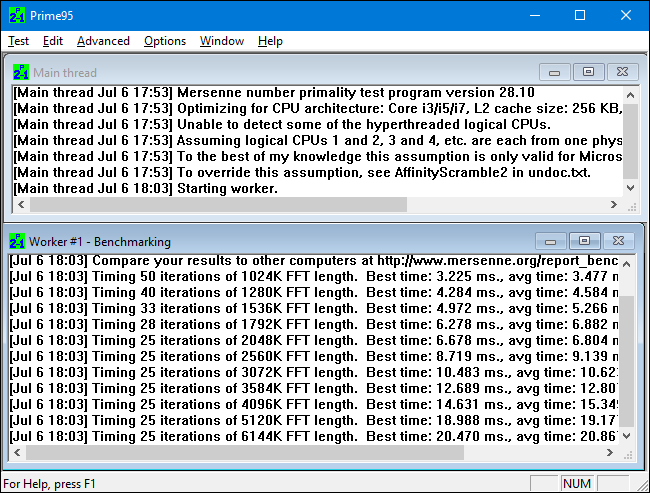
SOUVISEJÍCÍ: CPU Základy: Více Procesorů, Jader a Hyper-Threading Vysvětlil,
Prime95 může chvíli trvat na dokončení, a to zejména pokud jste testování vícevláknových CPU s více jádry, protože to musí projít několika různých testování permutací. Na našem testovacím systému to trvalo asi 10 minut.
pokud testujete přetaktovaný systém, porovnejte výsledky benchmarku Prime95 před a po přetaktování, abyste viděli rozdíl ve výkonu. Výsledky benchmarků můžete také porovnat s jinými počítači na webu Prime 95.
proveďte All-In-One Benchmark S Novabench
Novabench je benchmarking suite S CPU, GPU, RAM a rychlosti disku benchmarků. Na rozdíl od mnoha benchmarkových sad typu vše v jednom pro Windows je Novabench zcela zdarma. Nejedná se o zkušební verzi a neexistuje žádná placená verze s dalšími funkcemi, které se vám snaží prodat. Novabench pracuje s Windows 7 až 10.
po stažení a instalaci Novabench pokračujte a spusťte jej. Uvidíte jednoduché okno, kde můžete začít kliknutím na tlačítko“ spustit testy benchmarků“. Můžete také použít nabídku „testy“, pokud si chcete vybrat, které testy chcete spustit, ale pro náš příklad, budeme pokračovat a spustit je všechny.

Novabench je referenční proces je rychlejší než u mnoha jiných full benchmark suites. Na našem testovacím systému to trvalo asi minutu, zatímco jiné srovnávací sady trvaly podstatně déle.

Když je to provedeno testování, NovaBench zobrazí všechny-kolo NovaBench Skóre—vyšší je lepší—a to také ukazuje výsledky jednotlivých benchmarků. Klikněte na tlačítko „porovnat tyto výsledky Online“ a podívejte se, jak se vaše skóre hromadí proti jiným počítačům na webu NovaBench.

výsledky můžete také uložit pro pozdější srovnání, což je užitečné, pokud porovnáváte změny v nastavení, jako je přetaktování nebo výměna grafických karet.
Test herní výkon s 3DMark
NovaBench dělá jednoduchý 3D benchmarking, ale budete chtít speciální 3D benchmarking nástroj pro intenzivnější zprávu o výkonu PC her. Futuremark 3DMark je pravděpodobně nejoblíbenější. Bezplatná edice bude pravděpodobně dělat to, co většina lidí potřebuje. Advanced Edition ($29.99) odemkne některé další zátěžové testy, grafy výsledků milovníků a schopnost testovat systémy s více GPU.
všimněte si, že i bezplatná edice je robustní stahování-váží téměř 4 GB.
po stažení a instalaci pokračujte a spusťte 3DMark. Na domovské stránce klikněte na tlačítko „Spustit“ pro porovnání počítače. Benchmark, který vidíte, se bude lišit v závislosti na verzi systému Windows – a DirectX -, kterou používáte. Pro počítače se systémem Windows 10 je výchozím měřítkem „Time Spy“.“

testy 3DMark běží v režimu celé obrazovky a vykreslují druhy scén, které najdete ve hrách-pouze nejsou interaktivní— Očekávejte, že strávíte asi 10-15 minut. Po dokončení získáte kompozitní skóre výkonu a samostatné skóre pro GPU (grafický hardware) a CPU. Vyšší skóre je lepší a kliknutím na tlačítko „porovnat výsledek Online“ zobrazíte, jak se vyrovnáváte s jinými srovnávanými systémy.

A pokud chcete spustit další kritéria, stačí kliknout na „Domů“ tlačítko v levém horním rohu, zvolte „referenční hodnoty“ z rozevíracího seznamu, a potom přejděte dolů seznam dostupných benchmarkových testů.
testujte všestranný výkon počítače pomocí PCMark
PCMark je také vyvinut Futuremark, stejnou společností, která vyvíjí 3DMark. PCMark je zaměřen na všestranný výkon využití PC namísto 3D herního výkonu. Bezplatná základní edice obsahuje malou podmnožinu dostupných testů, ale stále může být užitečná. K dispozici je několik edic, které používáte, závisí na verzi systému Windows, kterou používáte:
- použijte PCMark 10 pro počítače se systémem Windows 10.
- použijte PCMark 8 pro počítače se systémem Windows 8.
- použijte PCMark 7 pro počítače se systémem Windows 7.
a stejně jako u 3DMark můžete získat každou verzi PCMark jako bezplatnou základní edici nebo placenou pokročilou edici (29,99$). Bezplatná verze zahrnuje přehrávání videa, prohlížení webu, manipulaci s obrázky a měřítka úložiště, stejně jako některé 3D grafiky a měřítka výkonu her. Placená verze přidává další měřítka a grafy výsledků.
bezplatná verze PCMark 10 váží asi 2 GB, takže buďte připraveni na velké stahování.
po stažení a instalaci požadované edice pokračujte a spusťte PCMark. Budeme používat PCMark 10 zde, ale většina možností bude podobná v jiných verzích. Na stránce“Domů „klikněte na tlačítko“ Spustit “ a spusťte benchmarking.

benchmark může chvíli trvat-téměř 15 minut na našem testovacím systému. PCMark vám ukáže průběh testů v dolní části obrazovky a při testování přehrávání videa a grafiky se zobrazí další okna. Až bude hotovo, uvidíte výsledky a jako obvykle jsou vyšší skóre lepší.

Přejděte dolů okno bit, a můžete kliknout na „Zobrazit Online“ tlačítko, uvidíte, jak vaše skóre vyrovnat proti jiné srovnatelné systémy.

dokončení benchmarku může nějakou dobu trvat. Poté uvidíte podrobné informace o výsledcích benchmarku na webových stránkách Futuremark. Stejně jako u 3DMark společnosti Futuremark jsou vyšší skóre lepší.
Dobře Zaoblené Pohled na Výkon s SiSoftware Sandra
SiSoftware Sandra je další populární nástroj systémové informace, který zahrnuje benchmarking nástroje. SiSoftware nabízí placené verze, ale bezplatná verze obsahuje měřítka, která budete potřebovat. Měřítko celkového skóre je nejužitečnější pro získání přehledného pohledu na výkon vašeho systému, ale můžete také provádět jednotlivé testy. Najdete zde individuální testy pro věci, jako je výkon virtuálního stroje, správa napájení procesoru, síťování, paměť a paměťová zařízení.
po stažení a instalaci Sandra, pokračujte a spusťte jej. V hlavním okně přepněte na kartu „benchmarky“ a poté poklepejte na možnost „celkové skóre“. Alternativně můžete spustit benchmarkové testy proti konkrétním komponentám.

celkové skóre benchmark zahrnuje měřítka vašeho CPU, GPU, šířky pásma paměti a výkonu systému souborů. Ujistěte se, že je vybrána možnost „Obnovit výsledky spuštěním všech benchmarků“ a poté klepnutím na tlačítko „OK“ (tlačítko zaškrtnutí) spusťte testy.

Sisoft také nabízí možnost přizpůsobit své pořadí motorů, který je zdarma, ale vyžaduje, abyste se přihlásit prostřednictvím e-mailu. Pokud to nechcete dělat, stačí stisknout tlačítko“ Zrušit “ a spustit měřítka.

varování: Sandra běží docela intenzivní sadu testů, a to může trvat nějakou dobu—skoro hodinu na našem testovacím systému. Během testování nebudete s počítačem opravdu moci dělat nic jiného, takže plánujte spuštění testů, když je na chvíli nepotřebujete. Během testování se může zdát, že se s oknem Sandra moc neděje a může se dokonce cítit, že váš systém je občas zamrzlý. Neboj se. To bude nakonec ukázat nějaký pokrok, jak to kliky prostřednictvím testů.
Po benchmarku je dokončena, uvidíte podrobné grafy, které porovnávají výsledky jednotlivých benchmarků, aby výsledky z referenčního počítače. Pomocí zaškrtávacích políček vlevo můžete vybrat, které referenční počítače chcete použít pro srovnání.

přepněte na kartu „Rank“ a zjistěte, jak se váš systém řadí k ostatním výsledkům předloženým uživateli. Kliknutím na tlačítko“ Zobrazit SiSoftware Ranker “ zobrazíte podrobné informace o vašem systému a systémech ostatních uživatelů na webových stránkách Sisoftu.

není váš preferovaný srovnávací nástroj na tomto seznamu? Zanechat komentář a dejte nám o tom vědět.
Chris Hoffman je šéfredaktorem How-To Geek. O technologii píše více než deset let a dva roky byl publicistou PCWorld. Chris napsal pro New York Times, byl rozhovor jako technologický expert na TV stanic, jako je Miami NBC 6, a jeho práce se vztahuje zpravodajské kanály, jako je BBC. Od roku 2011 Chris napsal více než 2 000 článků, které byly přečteny téměř miliardkrát- – – a to je právě tady na How-To Geek.Číst celé Bio “